Упорядочивание файлов — это то, что немногие люди сочтут забавным, но есть несколько способов увеличить фактор удовольствия, а также улучшить организацию. Один из таких способов — теги; вот как использовать теги на iPhone, iPad и Mac.
Если вы не знакомы с тегами, вас ждет угощение. Добавление цветов и меток к файлам позволяет легко идентифицировать их с первого взгляда, а также сортировать и искать их особыми способами. Если вы хотите видеть все файлы с красными тегами во всей папке проекта, не проблема. Если вы когда-либо использовали теги для управления фотографиями, делами или чем-то еще в этом отношении, вы будете здесь как дома.
Как пометить файлы на iPad и iPhone
Вам нужно будет использовать приложение «Файлы», чтобы пометить файлы на iPhone или iPad. Файлы — это самое близкое к Mac Finder средство, которое есть у нас в мире iPhone и iPad. Для начала откройте приложение «Файлы».
Вам будет представлен список местоположений, в том числе на вашем устройстве и в облаке.

Затем нажмите и удерживайте файл, который хотите пометить. Вы заметите, что над ним появился новый ряд параметров. Коснитесь стрелки вправо, чтобы увидеть дополнительные параметры.
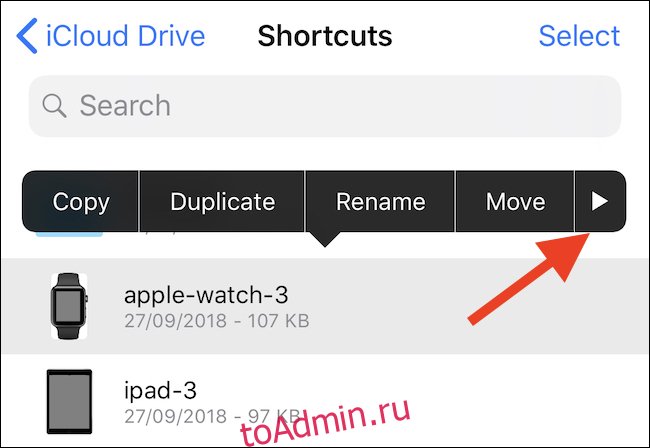
Когда он станет видимым, нажмите кнопку «Теги».
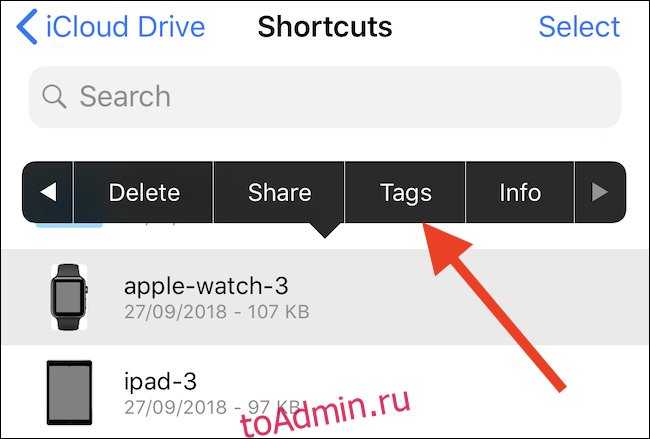
На появившемся экране будут показаны все доступные теги. Здесь вы можете либо нажать на тег, чтобы назначить его, либо создать совершенно новый тег, нажав опцию «Добавить новый тег» вверху списка.
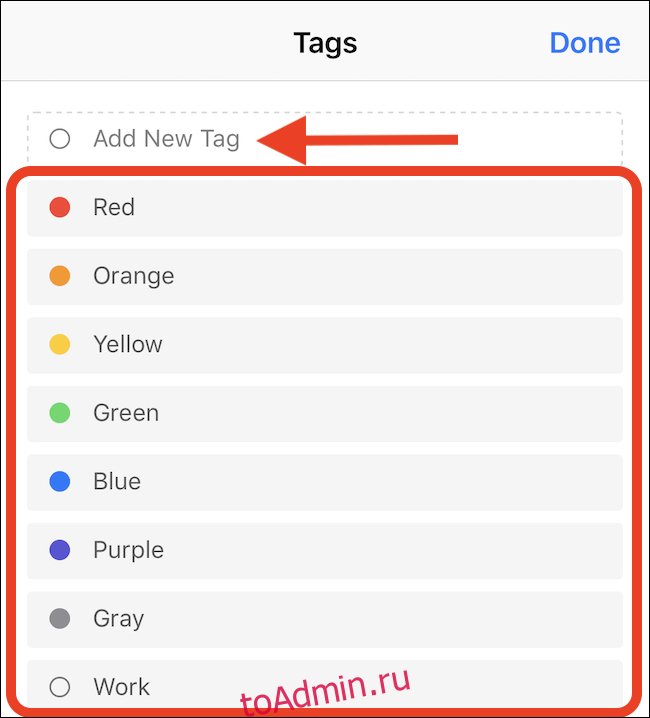
Как пометить файлы на Mac
Пометить файлы на Mac даже проще, чем на iPhone или iPad. Для начала откройте окно Finder и найдите файл, который вы хотите пометить.
Затем щелкните файл правой кнопкой мыши. В нижней части контекстного меню щелкните тег, который хотите назначить. Если у вас много тегов, а нужный вам не виден, нажмите кнопку «Теги» внизу. Это откроет новое окно, включая строку поиска для поиска нужного тега. При необходимости нажмите кнопку «Показать все», чтобы отобразить все доступные теги.
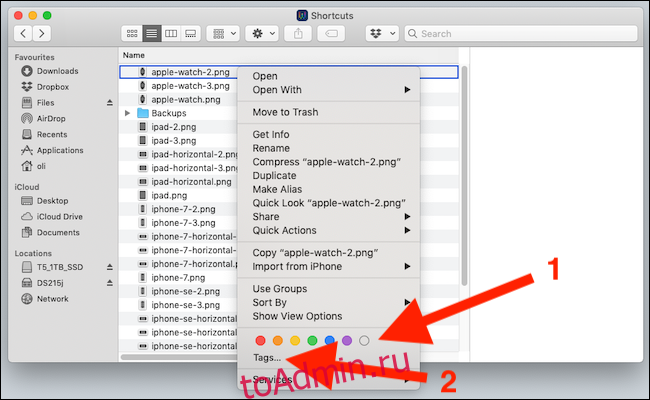
Если вы храните файл в iCloud Drive, его теги также синхронизируются между вашими устройствами. Например, если вы пометите файл в iCloud Drive чем-то на своем iPhone, этот же тег появится в iCloud Drive на вашем Mac, и наоборот.

